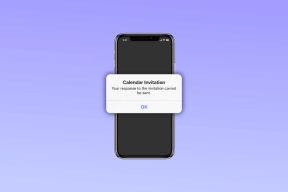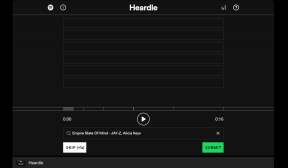So beheben Sie Android-Zugänglichkeitseinstellungen, die sich automatisch deaktivieren
Verschiedenes / / November 29, 2021
Neulich musste ich mich auf einer Website einloggen von Browser meines Handys. Typisch für die meisten Leute erwartete ich, dass mein Passwort-Manager die Arbeit der Eingabe des Benutzernamens und des Passworts übernimmt. Ich wartete, aber ich sah nie die Aufforderung. Enttäuscht wie ich war, ging ich weiter und loggte mich manuell ein.

Als ich ein wenig tiefer grub, fand ich, dass Dashlane, mein bevorzugter Passwort-Manager wurde in den Eingabehilfen-Einstellungen deaktiviert. Ich musste es wieder einschalten. Also hat es mich zum Nachdenken gebracht. Warum ist das passiert? Was könnte schief gelaufen sein?
Nun, es scheint viele Möglichkeiten zu geben, das Problem mit der Android-Zugänglichkeit zu beheben. Aber bevor wir uns mit den Möglichkeiten befassen, es zu beheben, müssen Sie verstehen, warum es überhaupt auftritt.
Was sind Barrierefreiheitsdienste?
Der Android Accessibility Service ist hauptsächlich für Benutzer mit Behinderungen gedacht Standardtelefonbetrieb einfach. Beispielsweise kann die integrierte TalkBack-Funktion verwendet werden, um den Bildschirminhalt laut vorzulesen. Alles, was Sie tun müssen, ist auf den Bildschirm zu tippen.

Da dieser Dienst Apps erlaubt, das Verhalten ändern Von den bereits installierten Apps und Diensten haben Apps wie Dashlane auf diesen Dienst getippt, um verschiedene Situationen zu erkunden, z. B. automatisches Ausfüllen, Sperren von Apps, Anzeigen von Inhalten über anderen Apps oder für Inhalt lesen vom Bildschirm. Natürlich benötigen Apps wie Dashlane, LastPass, Universal Copy Zugriff auf die integrierten Barrierefreiheitsdienste, um ihre Arbeit zu erledigen.

Dieser Dienst funktioniert jedoch nicht immer wie beabsichtigt. Oft schaltet es sich einfach aus und hängt Sie so in der Mitte. Dies kann entweder aufgrund einer Android-Einstellung passieren, die dazu führt, dass die Dienste deaktiviert werden, oder aufgrund der von Ihrem Gerätehersteller festgelegten Sicherheitsprotokolle.
Auch auf Guiding Tech
So beheben Sie die Einstellungen für die Barrierefreiheit von Android
Die Telefoneinstellungen können je nach Hersteller oder Bauart von Gerät zu Gerät unterschiedlich sein. Wenn Sie die Option nicht direkt finden können, suchen Sie einfach in den Einstellungen danach. Die besagte Option sollte fast sofort angezeigt werden.
1. Batterieoptimierung prüfen
Apps werden immer von Tag zu Tag hungriger, und das Android-System beendet jede App, die mehr Strom verbraucht, als sie sollte. Eine der ersten Korrekturen besteht also darin, sich das Batterieoptimierungsmenü anzusehen. Bei den meisten Geräten ist die Option unter Akku oder Leistung verfügbar. Alles, was Sie tun müssen, ist auf Akkuoptimierung zu tippen, die Apps auszuwählen und auf Nicht optimieren zu tippen.


Alternativ können Sie zum Apps Manager gehen, die App auswählen und dann von dort aus zu den Akkuoptionen gehen. In den meisten Fällen ist diese Einstellung normalerweise der Hauptschuldige, und die oben genannten Änderungen können dazu beitragen, dies zu verhindern.
2. Batteriesparmodus deaktivieren
Wenn dies nicht der Fall ist, können Sie versuchen, zu überprüfen, ob der Energiesparmodus Ihres Telefons aktiviert ist. Bei den meisten Telefonen deaktiviert die Batteriesparoption die Barrierefreiheitsdienste, wodurch die Apps unbrauchbar werden.


Wie oben ist die Option zum Deaktivieren unter den Akkueinstellungen verfügbar. Oder, wenn Sie ein Samsung-Benutzer, können Sie über das Schnelleinstellungsmenü darauf zugreifen.
Auch auf Guiding Tech
3. Apps sperren
Angenommen, der Batteriesparer und die Einstellungen zur Batterieoptimierung sind nicht die Hauptschuldigen, als nächstes muss der Task-Manager ins Auge gefasst werden. Es ist wahrscheinlich, dass der Task-Manager diese fraglichen Apps beendet.

Um die Dinge richtig zu machen, sperren Sie die App über den Task-Manager. Wenn Ihr Telefon mit Android 9.0 Pie, können Sie vom unteren Bildschirmrand nach oben wischen, um Übersicht aktivieren und scrollen Sie horizontal, bis Sie die App sehen. Tippen Sie nun auf das Drei-Punkte-Menü und drücken Sie auf Sperren.

Unter Android 8.0 Oreo können Sie im Übersichtsmenü lange auf die App drücken, um die App zu sperren. Diese Funktion, was das Wort impliziert, sperrt Ihre App und verhindert, dass sie vom System beendet wird, und bleibt im Abschnitt Übersicht, bis Sie sie entsperren.
4. Geräteverwaltung aktivieren
Nachdem Sie dies getan haben, ist es nun an der Zeit, einen Blick in das Geräteverwaltungsmenü zu werfen. Apps mit Geräteverwaltungsrechten bleiben im Speicher und werden selten in den Einstellungen für Eingabehilfen deaktiviert.
Überprüfen Sie zunächst, ob Ihre App über Geräteverwaltungsrechte verfügt. Apps wie Dashlane und LastPass benötigen diese Berechtigung nicht. Wenn Sie also Probleme mit diesen beiden haben, können Sie diesen Schritt überspringen.


Wenn nicht, gehen Sie zu den Sicherheitseinstellungen Ihres Telefons und suchen Sie nach Geräteverwaltung. Nachdem Sie es gefunden haben, tippen Sie darauf, um eine Liste der unterstützten Apps anzuzeigen. Sobald Sie die App entdeckt haben, schalten Sie den Schalter ein.
Notiz: Eine App mit Geräteadministratorrechten kann nicht direkt deinstalliert werden. Stellen Sie daher sicher, dass Sie die genannte Berechtigung in den Sicherheitseinstellungen deaktivieren, bevor Sie die App deinstallieren.
Auch auf Guiding Tech
5. Samsung KNOX
Sie können alle oben genannten Einstellungen ausprobieren, aber leider gibt es für Samsung-Benutzer eine notwendige böse Funktion namens Samsung KNOX. Obwohl er eine Verschlüsselung auf Chipebene bietet, ist dieser Sicherheitsdienst dafür bekannt, die Zugänglichkeitsdienste ein- und auszuschalten.
Holen Sie das Beste aus Ihrem Telefon heraus
Ich habe das Duo aus Batterieoptimierungs-Trick und App-Lock-Trick ausprobiert, um dieses Problem zu beheben, und zum Glück hat es bei mir wunderbar funktioniert. Bisher ist Dashlane wieder normal und funktioniert wie erwartet und ich musste die Funktion nicht manuell aktivieren. Diese Tricks sollten auch die Arbeit für Sie erledigen.
Hat ein anderer Trick als der oben genannte bei Ihnen funktioniert? Wenn ja, teilen Sie sie im Kommentarbereich unten mit.